|
Отчет Установка электро корректора вместо автокорректора фар – Тюнинг, доп. оборудование и аксессуары
У меня стоит автокорректор фар, но он, к сожалению, не работает -сломался передний датчик массы.Объездил много разборок – нигде нет такого датчика, а в экзисте стоит он 6 тыщ. Решил переделать корректор с автоматического на ручной, т.к. в любом случае ручной удобнее, т.к. часто возникает необходимость корректировать высоту света прямо на ходу в зависимости от дорожных условий. Ещё причина такой переделки может быть неправильная работа автокорректора. в любом случае, думаю найдутся люди, которым мой отчёт поможет реально и сэкономит уйму денег на ремонт этой системы.
Корректор будет не плавный, а 4 положения (достаточно вполне). Чтобы корректор двигал фарами плавно – нужно резистор переменный ставить, и сопротивление этого резистора подбирать нужно (по моим замерам оно должно быть от 600 ом до 2 ком). По идее с переменником должно работать (не пробовал, но мысль такая была), да вот с фиксированным кажися удобнее – индикация есть.
Самое главное найти ручной регулятор, желательно тоже с п11. Я купил вот такой, он от п11 дорейстал.
В панель встал как родной, хотя я подсмотрел на другой п11 рейстал, стоит чуть другой (похож на колёсико регулятора потока воздуха)
Папы (разъёма) к этой фишке не нашёл – использовал 3-х пиновый разъём от кулера CPU на 4 пентиум (напильником стичил ключик – иначе мешает, не вставить).
Затем залез к блоку управления автокорректором. Нужно снять накладку пластиковую.
Затем отсоеденил от него жгут проводов (присоединять его обратно больше не потребуется и блок автокорректора можно кому-нибудь подарить)
откусил 3 провода (оставить запас, вдруг обратно придётся делать?). 2, 4,11 (чёрный, фиолетово/жёлтый, красно/синий).
потом нашёл 3 разноцветных многожильных провода где-то метра 1.5 – 2 и соеденил разорванные провода [font=Verdana](НЕ со стороны разъёма, а другие, со стороны общего жгута)[/font] с ручным блоком управления фарами. Соединял с помощью контактов для электромонтажа.
И только после того, как убедился в том, что фары двигаются так, как я хочу – протянул провода от места монтажа к месту восседания регулятора через всю торпедо. Вот и всё – ничего сложного
В довесок прилагаю реальную схему переделки – на случай, если что-то не правильно или не понятно
И ещё, у кого стоит автокорректор, но работает он криво – попробуйте провести начальную калибровку фар.
Необходимо поставить машину на ровную поверхность перед стеной (чтобы был виден световой пучок), выйти из машины и открыть стекло (машина должна быть пустой), свет должен быть выключен совсем, затем в течении 7-ми секунд включить и выключить габариты 5 раз ,после чего сразу включить ближний свет – фары должны уйти в верхнее положение затем в нижнее, затем встать в среднее положение – если так произошло, то система работает и откалибровалась. После этого необходимо произвести настройку фар по высоте крутя белую фишечку на моторчиках корректоров (на самой фаре). Вот и всё. Если калибровка не производится или не заканчивается, тогда нужно диагностировать блок управления фарами.
Знаю как найти неисправный сегмент в автокорректоре, если интересно пишите в личку – подготовлю отчёт!!
Последний раз редактировалось VOVANыч; 28.05.2014 в 15:34.
Установление правильной цены на покраску автомобиля
Сколько стоит покраска автомобиля?
Когда лакокрасочное покрытие автомобиля требует улучшения, некоторые автовладельцы предполагают, что им необходимо узнать стоимость покраски автомобиля. Тем не менее, коррекция окраски часто может быть более эффективным и экономичным вариантом.
Тем не менее, коррекция окраски часто может быть более эффективным и экономичным вариантом.
Что такое коррекция окраски?
Для автолюбителей коррекция окраски быстро становится одной из самых популярных услуг по детейлингу. Коррекция краски намного сложнее, чем простая полировка, которая только заполняет или скрывает недостатки. Коррекция краски фактически удаляет любые завихрения, пятна или царапины на лакокрасочном покрытии, чтобы создать зеркальный блеск. Он включает в себя деликатную полировку самого верхнего слоя прозрачного покрытия на лакокрасочном покрытии автомобиля, оставляя его безупречным.
Коррекция окраски требует точности и знаний высококвалифицированного деталировщика, а результаты могут быть ошеломляющими. Некоторые деталировщики называют это «доработкой краски», потому что лакокрасочное покрытие автомобиля может выглядеть даже лучше, чем когда оно сошло с конвейера.
Сколько стоит коррекция окраски? Детейлеры, которые предлагают корректировку окраски — и делают это хорошо — могут пожинать большие плоды.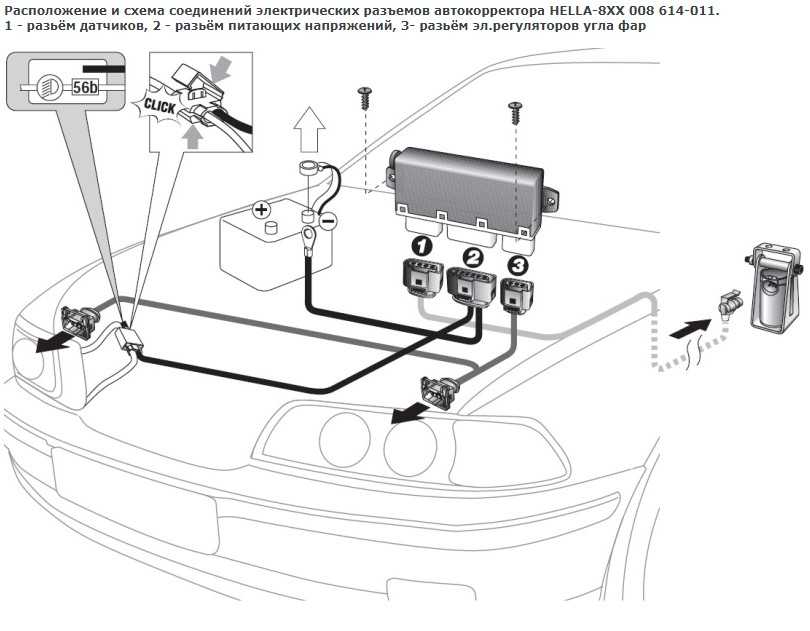 Средняя стоимость коррекции краски начинается от 500 долларов и может стоить более 2500 долларов, в зависимости от состояния автомобиля.
Средняя стоимость коррекции краски начинается от 500 долларов и может стоить более 2500 долларов, в зависимости от состояния автомобиля.
Если вы занимаетесь сбором деталей и хотите предложить услуги по исправлению окраски, вам может быть сложно узнать, сколько брать. Читайте дальше, чтобы узнать, как установить цену коррекции краски, чтобы вы оказали наибольшее влияние на свою прибыль.
Задача определения цен на корректировку окраскиКак известно любому владельцу детского бизнеса, определение цен является одной из самых больших проблем. Поскольку коррекция окраски является еще более нишевой и специализированной, ее стоимость может быть значительно сложнее.
Теперь вы можете включить стоимость исправления покраски в свои пакеты цен на деталировку. Но это, скорее всего, может стоить вам в долгосрочной перспективе. Это связано с тем, что ценообразование в меню часто не учитывает все переменные, связанные с работой. И это означает, что вы берете одинаковую сумму независимо от выполняемой работы. Другими словами, вы недооцениваете свое время.
Другими словами, вы недооцениваете свое время.
По этой причине переменное ценообразование — лучший способ убедиться, что вы берете столько, сколько действительно стоит ваше время. Таким образом, вы можете установить цену коррекции краски в каждом конкретном случае в зависимости от объема работы и затраченного времени.
Разработайте стратегию ценообразования, чтобы определить стоимость коррекции окраскиСтратегия ценообразования на основе переменных — лучший способ поддерживать высокие цены на корректировку окраски. Это позволяет вам взимать правильную сумму за работу и затраченное время. Попытка оценить переменные под давлением или, что еще хуже, спонтанно, непростая задача. И эта тактика — отличный способ открыть себя для возражений клиентов по поводу цены на коррекцию краски.
Вот почему вы хотите придумать четкий набор параметров для определения стоимости коррекции краски. Это означает, что нужно думать обо всем, что вы делаете, и о каждом продукте, который вы используете, и устанавливать соответствующие цены.
Вот несколько переменных, которые следует учитывать при назначении цены на корректировку окраски:
- Состояние автомобиля. Исправление лакокрасочного покрытия на новом автомобиле потребует меньше усилий, чем на старом автомобиле с годами поврежденной краской.
- Размер автомобиля. Как правило, чем больше транспортное средство, тем выше стоимость коррекции окраски.
- Ожидания заказчика. Есть большая разница между удалением 95% или 65% недостатков автомобиля. Поэтому крайне важно, чтобы вы знали ожидания своего клиента, прежде чем предлагать цену на доработку краски.
- Этап коррекции окраски. Это одна из самых важных вещей, которую следует учитывать, когда дело доходит до установки стоимости коррекции краски. Выбранный этап определяет работу и время, которое на нее уйдет. (Подробнее об этом ниже.)
- Этап 1 Коррекция окраски используется для краски уже в довольно хорошем состоянии с очень незначительными дефектами.
 На этапе 1 вы используете финишную полироль и финишную губку, а затем наносите воск или герметик для защиты лакокрасочного покрытия. В среднем это занимает около 4 часов.
На этапе 1 вы используете финишную полироль и финишную губку, а затем наносите воск или герметик для защиты лакокрасочного покрытия. В среднем это занимает около 4 часов.
- Этап 2 Коррекция окраски используется на автомобилях с небольшими вихревыми следами и/или легкими царапинами. Для этого требуется 2 комбинации полировки и полироли. Во-первых, абразивная полироль удаляет дефекты лакокрасочного покрытия, а затем используется финишная полироль и подушечка для доводки лакокрасочного покрытия. Опять же, за ним следует воск или герметик для защиты. В среднем это может занять около 8 часов.
- Этап 3 Коррекция окраски используется на автомобилях с сильными вихревыми следами и царапинами. Первый шаг Этапа 3 заключается в использовании тяжелой режущей пасты и губки для удаления глубоких завитков и царапин. Иногда это включает точечную влажную шлифовку, если есть сильные царапины. Затем следует финишная полировка и подушечка для доводки, а затем воск или герметик.
 Это может занять до 12 часов.
Это может занять до 12 часов.
Один из лучших способов установить стоимость коррекции краски — подумать об этом с точки зрения вашего времени. Вот почему вы должны придумать себе почасовую ставку. Обязательно учитывайте свое местоположение, конкуренцию и уровень опыта.
Затем вы можете использовать свою почасовую ставку, чтобы установить цену коррекции краски на основе одной из самых важных переменных работы — вашего времени.
Придерживайтесь почасовой ставки и используйте ее в качестве инструмента для расчета стоимости любых услуг, которые вы предлагаете, включая коррекцию окраски.
Воспользуйтесь преимуществами технологии Даже используя приведенные выше советы, может быть трудно поддерживать постоянство, особенно под давлением. Одним из способов обеспечения точных и непротиворечивых оценок каждый раз является использование преимуществ технологий. Mobile Tech RX — это приложение, разработанное специально для специалистов по автоматической разведке, чтобы помочь им оценить свою работу и сохранить высокую цену.
Используя приложение, вы строите оценки на месте, работая с переменными по ходу дела. Это не только выглядит профессионально для клиента, но и гарантирует, что вы берете столько, сколько стоите.
Приложение для детейлинга Mobile Tech RX позволяет выбрать стадию коррекции или доработки лакокрасочного покрытия в качестве дополнения к пакету деталей для вашего автомобиля. Мы используем этап коррекции окраски и вашу почасовую оплату труда для расчета справедливой цены. Это настраиваемый расчет, который можно добавить к любой оценке.
Использование таких технологий, как Mobile Tech RX, поможет вам подтвердить цены на корректировку окраски. Обеспечив законность своим котировкам и оценкам с помощью Mobile Tech RX, вы можете сократить переговоры с вашим клиентом. А это значит, что вы экономите свое драгоценное время и получаете самую высокую цену за каждую работу.
Зарабатывайте больше денег Mobile Tech RX — это программа управления номер один в стране для профессионалов авторазведки.
Попробуйте приложение Mobile Tech RX бесплатно
Как включить или выключить автозамену для устройств Android и Samsung
Функция автозаменыAndroid может быть как благословением, так и проклятием. Одна минута, это спасет вас от досадной опечатки в сообщении вашему боссу. В следующий раз вы будете краснеть, когда отправите что-то совершенно неуместное члену семьи.
Пришло время вернуть контроль. Если вы хотите узнать, как включить автозамену на устройстве Android, а также как снова отключить автозамену, продолжайте читать. Мы также коснемся нескольких других настроек, которые помогут вам заставить функцию автозамены работать так, как вы хотите.
Как отключить автозамену на Android
По умолчанию большинство устройств Android поставляются с предустановленной Gboard, собственной клавиатурой Google.
Однако, если вам нужна другая клавиатура, вы можете легко изменить клавиатуру Android с помощью одного из множества сторонних приложений, доступных в магазине приложений. Однако инструкции по отключению автозамены могут немного отличаться. Для получения дополнительной информации обратитесь к официальной литературе разработчика вашей клавиатуры. Кроме того, в зависимости от вашего устройства эта процедура может незначительно отличаться.
Переключатель для отключения автозамены на Gboard скрыт глубоко в меню настроек вашего телефона.
Чтобы добраться до него, вам нужно открыть настройки Gboard. Вы можете сделать это через приложение «Настройки», выбрав «Настройки»>
Как только вы дойдете до настроек Gboard любым способом, выберите Исправление текста . Затем под заголовком Исправления переместите переключатель Автоисправление в положение Выкл. .
2 изображения
Как включить автозамену на Android
Если вы передумаете позже, вы можете снова включить функцию автозамены в любое время. Просто выполните те же инструкции, что и выше, изменив последний шаг:
.- Откройте приложение Настройки и перейдите в Система и обновления > Языки и ввод > Клавиатуры > Gboard . Кроме того, вы также можете открыть клавиатуру, удерживать клавишу с запятой и коснуться значка шестеренки , чтобы перейти в область настроек.
- Выберите Исправление текста и прокрутите вниз до раздела Исправления .

- Найдите переключатель с надписью Автоисправление и переместите его в положение Вкл. .
Опять же, если вы используете другую клавиатуру Android, инструкции могут отличаться. Любая клавиатура, которую вы установили, должна появиться под Раздел Клавиатуры приложения Настройки . Откройте его оттуда, а затем вам нужно будет найти соответствующую настройку.
2 изображения
Как отключить автозамену на устройствах Samsung
Если у вас когда-либо был телефон или планшет Samsung, вы знаете, что компания не использует стандартную операционную систему Android. Вместо этого на устройствах Samsung установлена проприетарная оболочка Android под названием One UI.
Стандартный Android и скин Samsung во многом различаются, одним из которых является то, как включать и выключать автозамену. Ниже приведены инструкции по отключению автозамены на устройствах Samsung под управлением Android 11 и более поздних версий:
Ниже приведены инструкции по отключению автозамены на устройствах Samsung под управлением Android 11 и более поздних версий:
- Откройте приложение Настройки .
- Перейдите к Общее управление и выберите Настройки клавиатуры Samsung , предполагая, что вы используете встроенное решение.
- Повернуть Интеллектуальный текст выкл до Умный набор текста .
3 изображения
Если вы хотите узнать, как отключить автозамену на телефонах и планшетах Samsung более старых поколений, выполните следующие инструкции:
- Откройте приложение Settings , выбрав Apps > Settings .
- Прокрутите вниз до раздела System .
- Нажмите на значок с надписью Язык и введите .
- Выбрать По умолчанию из списка доступных опций.
 Это может иметь другое имя, если у вас установлена другая клавиатура.
Это может иметь другое имя, если у вас установлена другая клавиатура. - Прокрутите вниз, пока не найдете пункт меню Автозамена , и выберите его.
- Переведите переключатель в правом верхнем углу в положение Off .
Как видите, процесс отключения автозамены на устройствах Samsung не слишком сложен. Конечно, если вам интересно, как включить автозамену на вашем устройстве Samsung, выполните ту же процедуру, но измените последний шаг.
Если у вас установлено несколько языков клавиатуры, вы можете включить/отключить автозамену для каждой языковой раскладки отдельно, установив флажки рядом с языками на этой странице.
Как улучшить автозамену на Android
Все мы видели эти забавные скриншоты с автозаменой. Когда вы читаете некоторые из них, становится понятно, почему у вас может возникнуть внезапное желание отключить автозамену на вашем Android-устройстве.
Однако, по правде говоря, такие радикальные меры требуются редко. Клавиатуры Android имеют множество параметров, которые позволяют настраивать, уточнять и улучшать функцию автозамены, тем самым улучшая ее работу в соответствии с вашими потребностями.
Клавиатуры Android имеют множество параметров, которые позволяют настраивать, уточнять и улучшать функцию автозамены, тем самым улучшая ее работу в соответствии с вашими потребностями.
Давайте кратко рассмотрим некоторые другие параметры, которые стоит изучить. В основном это относится к Gboard, но вы найдете аналогичные параметры в большинстве приложений для клавиатуры.
Автопрописные буквы
Android может автоматически исправлять заглавные буквы в начале предложений и в именах собственных по мере ввода.
В обычных условиях это полезная функция. Но для некоторых людей это может быть не идеально. Многие слова являются как именами собственными, так и обычными существительными (например, «Турция» — страна, а «индюк» — птица). Если вы обнаружите, что регулярно используете такие слова, вы можете отключить функцию автоматического использования заглавных букв.
. Вы можете сделать это, выбрав «Настройки» > «Система» > «Язык и ввод» > «Клавиатуры» > «Gboard» > «Исправление текста» > «Автоматическое использование заглавных букв» .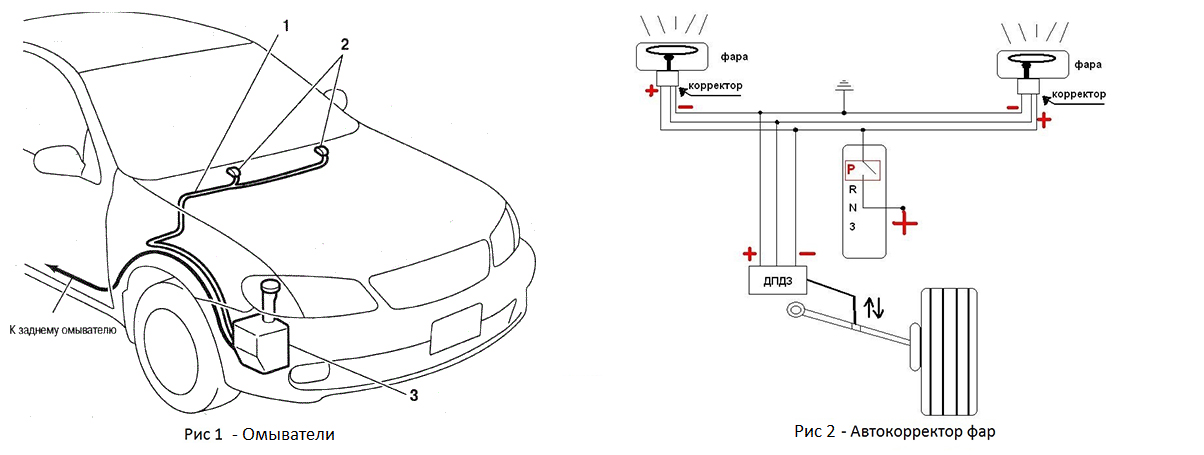 Сдвиньте переключатель в положение Off , чтобы отключить его.
Сдвиньте переключатель в положение Off , чтобы отключить его.
2 изображения
Проверка орфографии
Вместо того, чтобы полагаться на функцию автозамены для исправления ошибок, вы можете просто включить проверку орфографии на Android. Он предупредит вас об опечатках и других словах с ошибками, используя знакомые волнистые красные линии под текстом.
Чтобы включить или отключить проверку орфографии на Android, вам нужно перейти в «Настройки» > «Система» > «Язык и ввод» > «Клавиатуры» > «Gboard» > «Исправление текста» > «Правописание» > «Проверка орфографии» и переместить переключатель в нужное положение. Чтобы эта функция работала, вам необходимо убедиться, что вы выбрали язык по умолчанию для своей клавиатуры.
При желании вы можете одновременно запустить инструменты проверки орфографии и автозамены.
Настройка словаря Android
Вы всегда будете сталкиваться с допустимыми словами, которых нет во встроенном словаре Android. Непонятные географические названия, названия брендов и специфический жаргон, связанный с вашей работой, являются распространенными виновниками.
Непонятные географические названия, названия брендов и специфический жаргон, связанный с вашей работой, являются распространенными виновниками.
Очень быстро устаревает, когда Android постоянно пытается автоматически заменить «Sonos» на «sonar» или «Logitech» на «логический». Чтобы этого не произошло и избавить себя от стресса в процессе, вы должны добавить слова в свой личный словарь.
Вы можете получить доступ к словарю, перейдя на Настройки > Система > Язык и ввод > Клавиатуры > Gboard > Словарь > Личный словарь . Нажмите на язык, для которого вы хотите отредактировать словарь, даже если у вас установлен только один. Затем вы можете использовать кнопку Plus , чтобы добавить новые слова.
2 изображения
Попробуйте голосовой ввод
Некоторые клавиатуры (в том числе Gboard) предоставляют множество функций, помогающих улучшить набор текста. Кроме того, вы можете начать использовать свой голос, а не сенсорную клавиатуру на экране.
С точки зрения автозамены у вас меньше шансов сделать опечатку, когда вы говорите, а не печатаете. Тем не менее, вы столкнетесь с проблемой потенциально неправильно понятых слов, особенно если у вас есть какой-либо акцент. Если вам нужна и скорость, и точность, вы всегда можете следовать нашим советам, чтобы быстрее печатать на устройствах Android.
Если вы хотите попробовать голосовой ввод, перейдите в «Настройки» > «Система» > «Язык и ввод» > «Клавиатуры» > «Gboard» > «Голосовой ввод» и включите переключатель. Затем вы можете нажать Значок микрофона в правом верхнем углу клавиатуры, чтобы говорить.
2 изображения
Если вы используете другую клавиатуру, вы также можете переключиться на голосовой ввод Google с помощью кнопки переключения клавиатуры, которая появляется во время набора текста.
Узнайте больше о наборе текста на Android
Использование автозамены на Android и изучение того, как ее включать и выключать, может улучшить ваш опыт набора текста на вашем устройстве Android.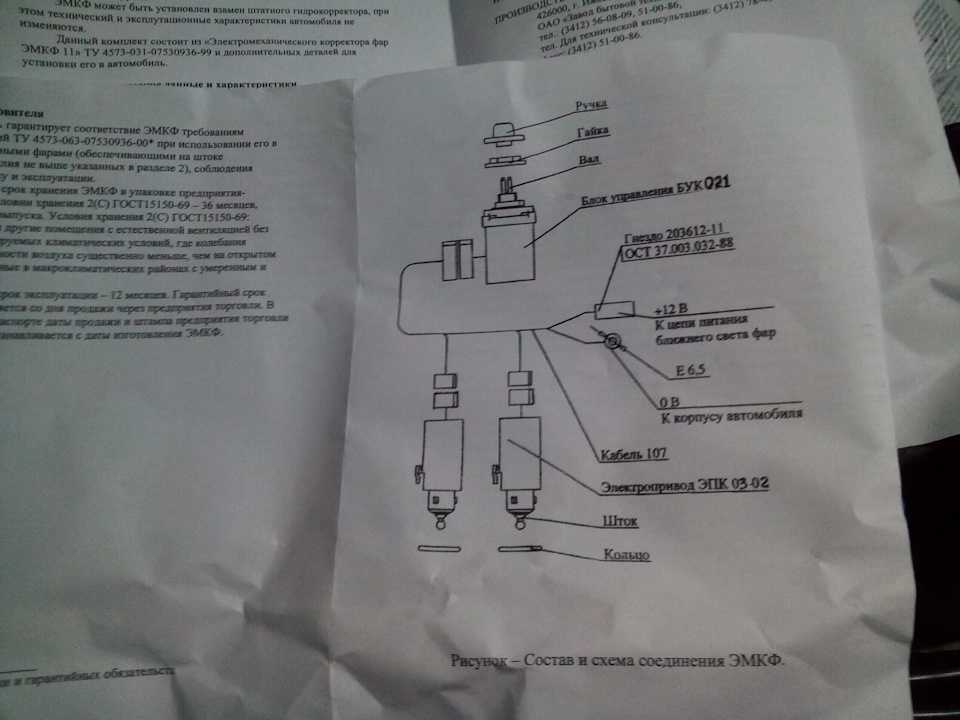



 Объездил много разборок – нигде нет такого датчика, а в экзисте стоит он 6 тыщ. Решил переделать корректор с автоматического на ручной, т.к. в любом случае ручной удобнее, т.к. часто возникает необходимость корректировать высоту света прямо на ходу в зависимости от дорожных условий. Ещё причина такой переделки может быть неправильная работа автокорректора. в любом случае, думаю найдутся люди, которым мой отчёт поможет реально и сэкономит уйму денег на ремонт этой системы.
Объездил много разборок – нигде нет такого датчика, а в экзисте стоит он 6 тыщ. Решил переделать корректор с автоматического на ручной, т.к. в любом случае ручной удобнее, т.к. часто возникает необходимость корректировать высоту света прямо на ходу в зависимости от дорожных условий. Ещё причина такой переделки может быть неправильная работа автокорректора. в любом случае, думаю найдутся люди, которым мой отчёт поможет реально и сэкономит уйму денег на ремонт этой системы.
 Необходимо поставить машину на ровную поверхность перед стеной (чтобы был виден световой пучок), выйти из машины и открыть стекло (машина должна быть пустой), свет должен быть выключен совсем, затем в течении 7-ми секунд включить и выключить габариты 5 раз ,после чего сразу включить ближний свет – фары должны уйти в верхнее положение затем в нижнее, затем встать в среднее положение – если так произошло, то система работает и откалибровалась. После этого необходимо произвести настройку фар по высоте крутя белую фишечку на моторчиках корректоров (на самой фаре). Вот и всё. Если калибровка не производится или не заканчивается, тогда нужно диагностировать блок управления фарами.
Необходимо поставить машину на ровную поверхность перед стеной (чтобы был виден световой пучок), выйти из машины и открыть стекло (машина должна быть пустой), свет должен быть выключен совсем, затем в течении 7-ми секунд включить и выключить габариты 5 раз ,после чего сразу включить ближний свет – фары должны уйти в верхнее положение затем в нижнее, затем встать в среднее положение – если так произошло, то система работает и откалибровалась. После этого необходимо произвести настройку фар по высоте крутя белую фишечку на моторчиках корректоров (на самой фаре). Вот и всё. Если калибровка не производится или не заканчивается, тогда нужно диагностировать блок управления фарами. На этапе 1 вы используете финишную полироль и финишную губку, а затем наносите воск или герметик для защиты лакокрасочного покрытия. В среднем это занимает около 4 часов.
На этапе 1 вы используете финишную полироль и финишную губку, а затем наносите воск или герметик для защиты лакокрасочного покрытия. В среднем это занимает около 4 часов. Это может занять до 12 часов.
Это может занять до 12 часов.
 Это может иметь другое имя, если у вас установлена другая клавиатура.
Это может иметь другое имя, если у вас установлена другая клавиатура.